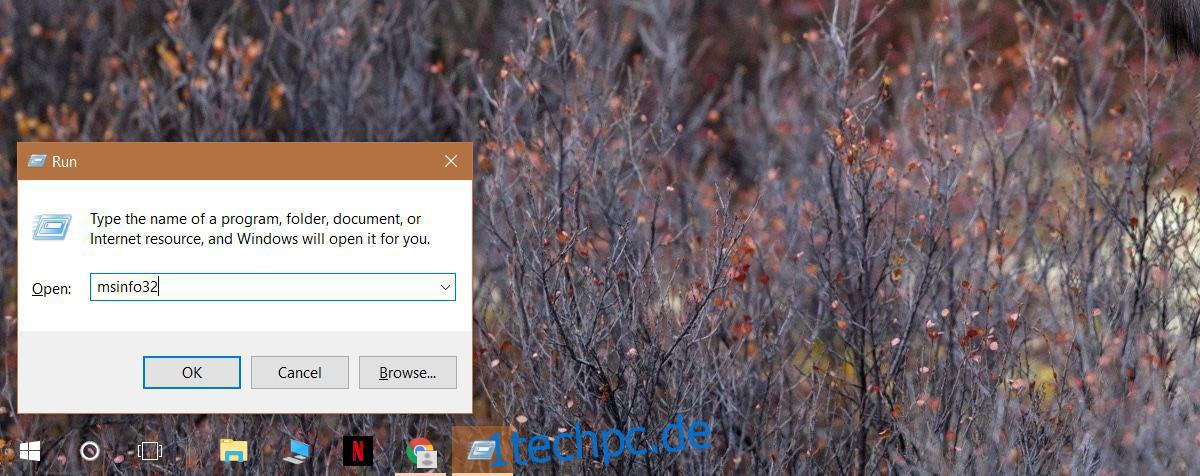Das BIOS Ihres Systems wird selten aktualisiert. Das heißt nicht, dass es niemals aktualisiert wird, aber die Updates sind nicht wie Betriebssystem-Updates. Sie kommen nur nach Bedarf. Beispielsweise kann Ihr Systemhersteller ein BIOS-Update veröffentlichen, um die neueste Version von Windows 10 reibungsloser auszuführen oder Unterstützung für einige Funktionen hinzuzufügen. In anderen Fällen kann es ein BIOS-Update geben, um bestehende Probleme zu beheben. Dennoch ist ein BIOS-Update selten, aber nicht ungehört. Wenn Ihr System besonders alt ist, ist möglicherweise ein Update für Ihr BIOS verfügbar, um seine Lebensdauer um einige weitere Jahre zu verlängern. Um Ihr BIOS zu aktualisieren, müssen Sie Ihre BIOS-Version finden.
Sie können Ihr BIOS von DOS oder von Windows aus aktualisieren. Es versteht sich von selbst, dass die Aktualisierung von Windows aus die einfachere Option ist. Suchen Sie zuerst Ihre BIOS-Version und prüfen Sie dann, ob ein Update verfügbar ist.
Inhaltsverzeichnis
Finden Sie die BIOS-Version
Wir werden detailliert beschreiben, wie Sie dies in Windows 10 tun können. Dieselbe Methode funktioniert auch in älteren Versionen von Windows. Öffnen Sie das Ausführungsfeld, indem Sie auf die Taste Win + R tippen, und geben Sie Folgendes ein. Tippen Sie auf Eingabe.
msinfo32
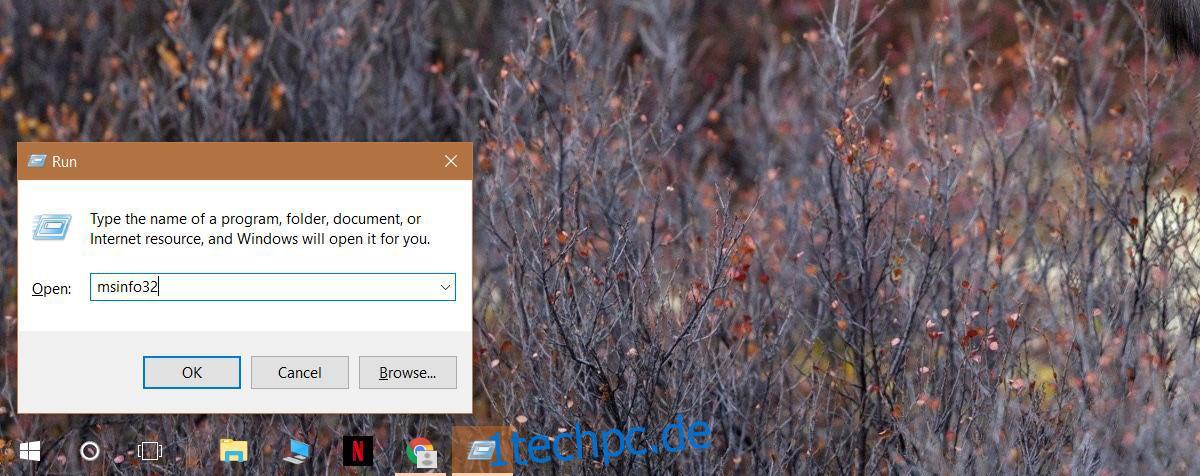
Dies öffnet das Systeminformationsfenster. Scrollen Sie durch die Systemzusammenfassung und suchen Sie den Eintrag BIOS-Version/-Datum. Hier finden Sie den Hersteller, der ein Update für Ihr BIOS herausgibt. Es ist dasselbe wie der Hersteller Ihres Systems, es sei denn, Sie haben einen benutzerdefinierten PC gebaut. Neben dem Namen des Herstellers sehen Sie die Versionsnummer des BIOS. Notieren Sie sich das irgendwo. Überprüfen Sie außerdem, ob Ihr BIOS kürzlich ab dem Datum neben diesem Eintrag aktualisiert wurde. Wenn das Update neu ist, verwenden Sie wahrscheinlich sowieso die neueste Version.
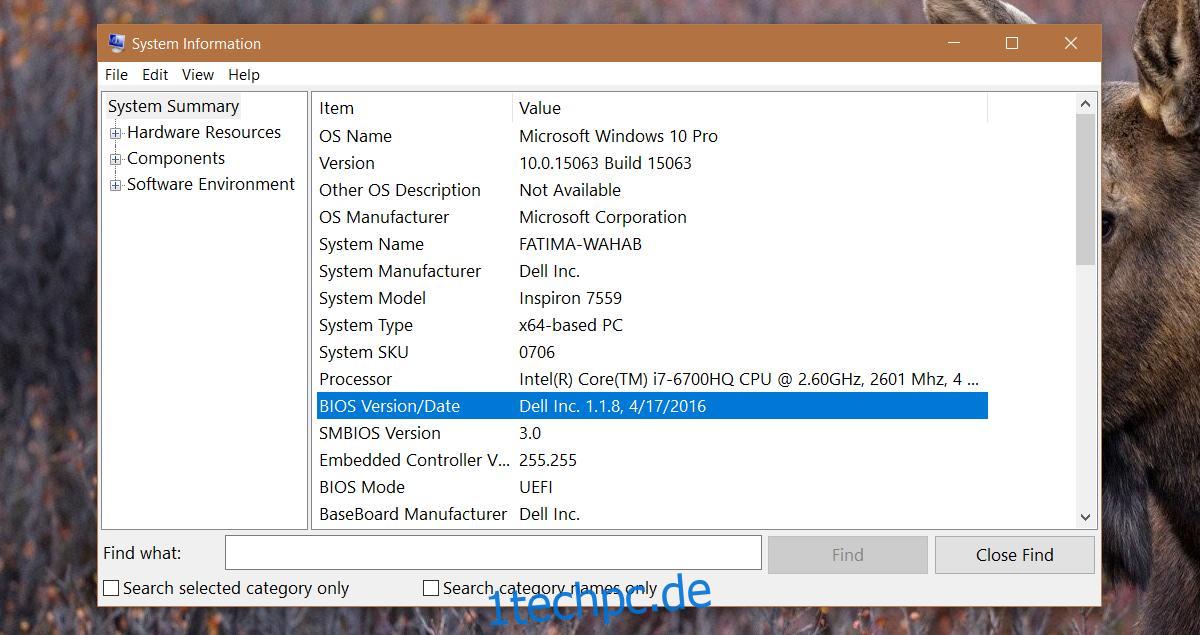
Suchen Sie nach BIOS-Update
Es gibt keinen sicheren Weg, um festzustellen, ob ein BIOS-Update verfügbar ist. Die beste Methode ist die Suche auf der Website des Herstellers. Wenn Sie beispielsweise einen HP- oder Dell-Laptop haben, besuchen Sie die entsprechenden Websites. Geben Sie die genaue Modellnummer für Ihr System ein. Erraten Sie dies nicht. Denken Sie nicht, dass die Verwendung derselben Modellnummer wie bei einem anderen Laptop derselben Serie funktionieren wird. Mach das richtig.
Die Hersteller-Website zeigt Ihnen die neueste Version des BIOS, die verfügbar ist, und wann sie veröffentlicht wurde. Da musst du ein bisschen suchen. Laptop-Hersteller haben nicht die besten Suchfunktionen auf ihren Websites. Als ich zum ersten Mal nach der neuesten Version meines BIOS suchte, wurde mir eine aus dem Jahr 2015 angezeigt. Ich musste ein wenig mehr googeln, um festzustellen, dass ich tatsächlich die neueste Version habe. Das bedeutet natürlich, dass Sie Ihre BIOS-Version auch downgraden können, wenn Sie dies wünschen.
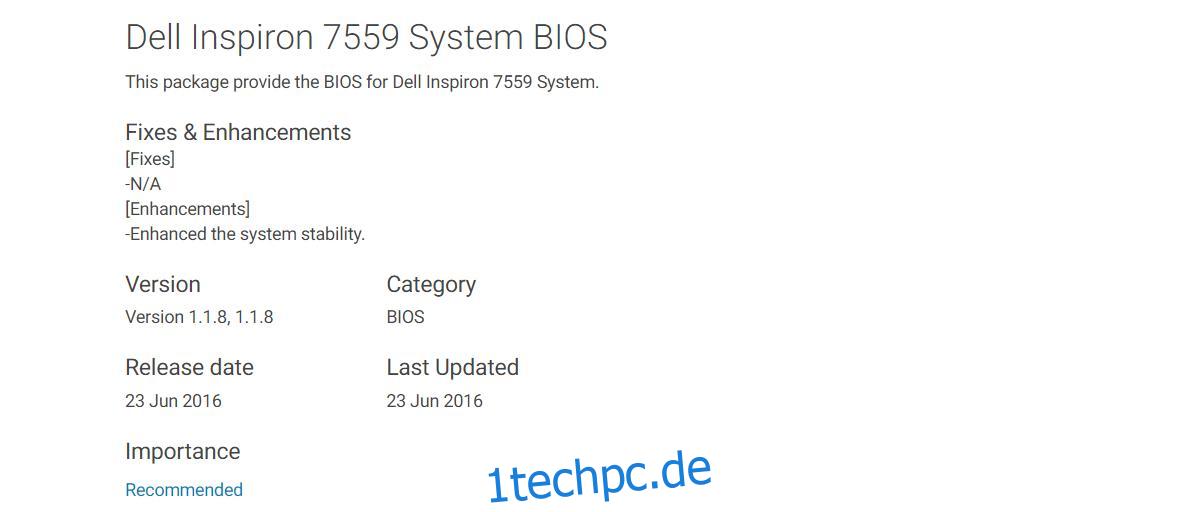
Sie werden auch feststellen, dass das Veröffentlichungsdatum und das Installationsdatum für das BIOS unterschiedlich sind. Dies liegt möglicherweise daran, dass die Datei selbst später veröffentlicht wurde, dh nachdem dieses spezielle System zum Kauf verfügbar war.
BIOS aktualisieren
Sie können die BIOS-Datei von der Website Ihres Herstellers herunterladen. Die Datei enthält normalerweise Anweisungen zum Aktualisieren des BIOS. Bei Dell-Laptops ist es nur eine EXE-Datei, die Sie wie jede seiner Treiberdateien ausführen können, und sie kümmert sich um den Rest. Dasselbe gilt für HP-Laptops.
Wenn Ihre BIOS-Datei bei anderen Herstellern keine EXE-Datei ist, versuchen Sie, sie mit WinRAR zu extrahieren. Es ist möglich, dass sich darin eine Readme-Datei mit Anweisungen befindet.
Stellen Sie beim Aktualisieren Ihrer BIOS-Version sicher, dass Sie an eine zuverlässige Stromquelle angeschlossen sind. Verlassen Sie sich für das Update nicht auf den Akku. Wenn die Stromversorgung während des Updates unterbrochen wird, kann Ihr Computer möglicherweise nicht mehr verwendet werden.